윈도우 동영상파일 쉽게 자르기(LosslessCut 무설치, 무인코딩)
LosslessCut는 윈도우, 맥, 리눅스에서 최소 6번 클릭으로 동영상에서 원하는 부분을 인코딩 과정없이 바로 저장할 수 있다.
▼ 아래 링크를 통해 LosslessCut-win-x64.7z을 다운받아 압축을 풀자.
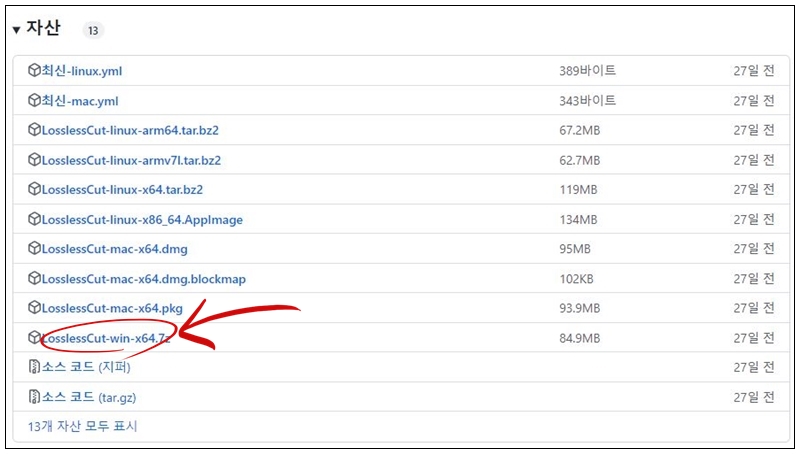
LosslessCut 다운로드 = https://github.com/mifi/lossless-cut/releases
Releases · mifi/lossless-cut
The swiss army knife of lossless video/audio editing - mifi/lossless-cut
github.com
▼ 압축을 푼 뒤 LosslessCut.exe 파일을 더블클릭해 실행하면 된다. LosslessCut.exe는 무설치 포터블 프로그램이다.

▼ LosslessCut가 실행되면 동영상의 원하는 구간만 자를 파일을 불러온다.

▼ 구간을 자를 동영상을 불러왔다.

▼ 내가 원하는 동영상 시작점을 클릭한 후 2번 손 아이콘을 눌러 시작점을 아래와 같이 만들어 준다.

▼ 마찬가지로 내가 끝내고 싶은 구간을 클릭한 후 손 아이콘을 눌러준다.

▼ 내가 원하는 동영상 구간이 아래와 같이 만들어졌다면 Export를 눌러 내보내기하면 된다.

▼ 다시 Export를 눌러주면 편집한 동영상이 있는 위치에 내가 원하는 구간만 선택한 새 동영상이 인코딩없이 바로 저장된 것을 확인할 수 있다.


2022.10.11 - [IT/맛폰] - 갤럭시 삼성브라우저 동영상 기록 확인하기
2021.12.29 - [IT/유용한 사이트] - 동영상 다운로드 온라인 사이트(9xbuddy)
댓글